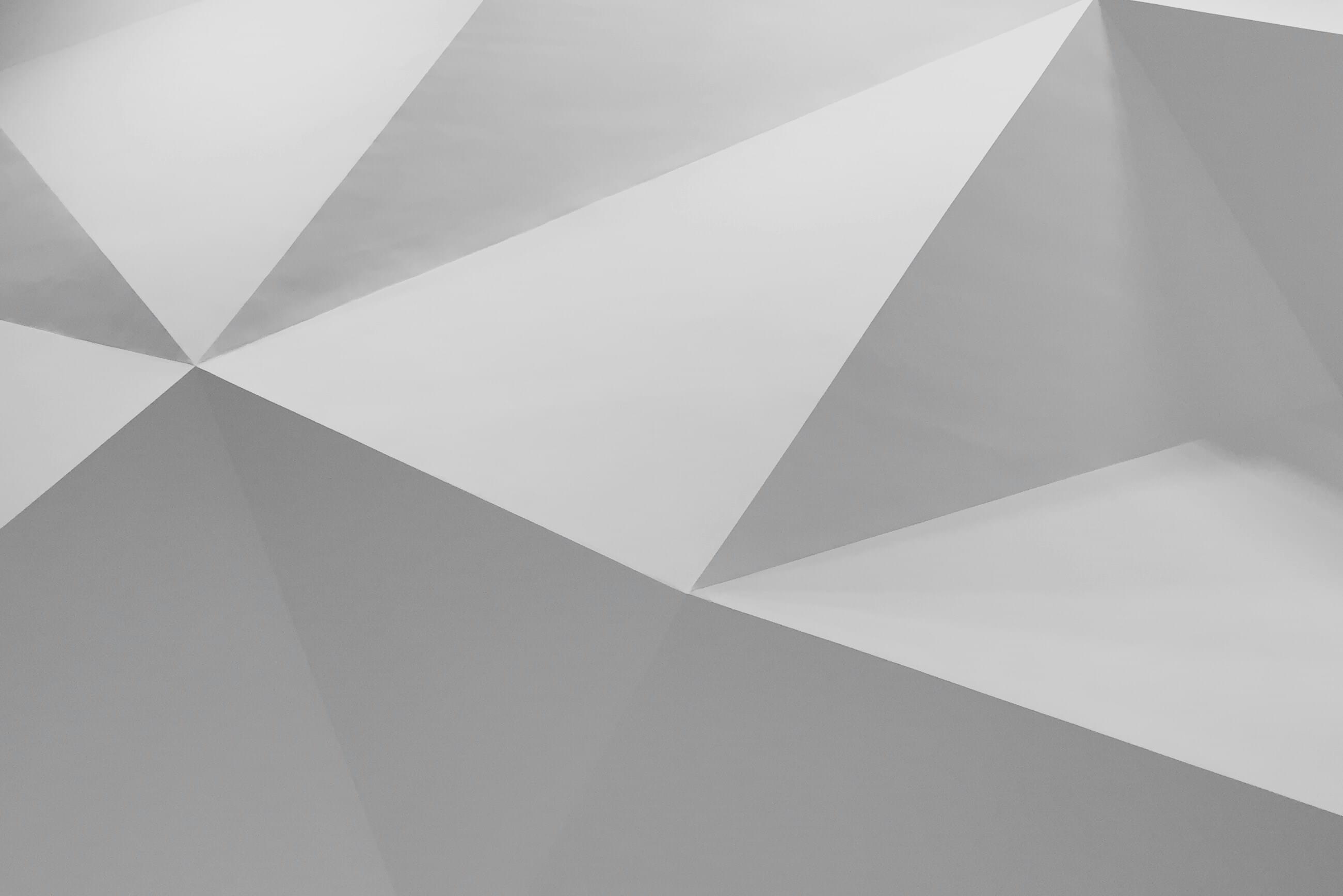
Большинство современных компаний так или иначе взаимодействуют с клиентами, в том числе, оказывают консультационные услуги. Это может быть помощь при совершении покупки в интернет-магазине, консультации по использованию тех или иных товаров, ответы на вопросы пользователей программного продукта, решение конфликтных ситуаций и т.д. Для организации этого типа работы существует специальный класс программных систем – HelpDesk. В линейке программных решений Zoho для реализации взаимодействия с пользователями существует собственный продукт Zoho Desk.
Я часто занимаюсь внедрением Zoho CRM и сопутствующих программных решений. Практически всегда рекомендую клиентам для обеспечения взаимодействия с покупателями установку и настройку Zoho Desk. Очень часто мне задают вопросы, связанные с этим программным решением, т.к. люди не всегда понимают, что это за класс программных систем, какая от них польза, и что может в принципе Zoho Desk. Об этом мы и поговорим ниже.
Система Zoho Desk создана для решения вполне определенной задачи – организации службы клиентской поддержки.
Алгоритм основной работы прост:
По этому алгоритму работают практически все хелпдеск-системы. Он прост и понятен, а для контроля качества существуют соответствующие отчеты. Но давайте разберемся подробнее, как все это реализовано в Zoho Desk.
Тикеты – это основной раздел для любого сотрудника службы поддержки. В Zoho Desk он расположен на первом месте (слева) в верхнем меню.
Тикеты – это обращения в службу поддержки. В отличие от проектов или задач, сам термин «тикет» подразумевает работу с проблемой клиента. Эта терминология в других сферах деятельности не применяется.
Тикет может быть создан двумя способами:
В случае ручного ввода сотрудник заполняет все поля самостоятельно, при этом обязательно указывает, кто обратился, с какой проблемой, определяет статус тикета и т.д.
Автоматически можно настроить добавление тикета в таких случаях:
Далее вся переписка с клиентом и телефонные разговоры будут «привязаны» к тикету, т.е. обращению от клиента, до момента решения вопроса и закрытия тикета.
В разделе Тикеты существует несколько вкладок:
Zoho Desk позволяет просматривать как свою очередь тикетов, так и отслеживать нагрузку коллег. Это не только удобно, но бывает необходимо, например, в случае повторного обращения клиента по тому же самому вопросу или при необходимости перераспределить активные задачи.
Второй пункт верхнего меню называется База знаний. По сути, это раздел помощи пользователям системы Zoho Desk. Он напрямую связан с сайтом «самообслуживания для клиентов» от компании Zoho, потому база знаний всегда актуальна, постоянно пополняется и расширяется.
В случае возникновения каких-то сложностей с созданием документов, настройками и последующей работе в системе, имеет смысл посетить этот раздел. Скорей всего, ответ на ваш вопрос в базе знаний уже есть. В сложных случаях придется отправляться в личный кабинет на сайте Zoho и отправлять уже собственный пользовательский тикет.
Третий по порядку пункт меню направляет на страницу со списком всех контактов, с которыми взаимодействовали пользователи системы через тикеты.
Контакты также могут быть созданы вручную или автоматически, на основе тикета. В последнем случае новый контакт добавляется только в том случае, если не было найдено совпадающих данных (ФИО, телефон, email). Справочник Контакты помогает отслеживать все обращения определенного клиента, при необходимости готовый Контакт можно добавить в систему самообслуживания и т.д
Следующий пункт меню – раздел Отчетов. В системе Zoho Desk количество отчетов – велико. И в разделе тикетов представлен только один из них.
Изучать работу с клиентами можно с разных точек зрения:
Отчетов действительно очень много, потому весь список я приводить не буду. А если вы не найдете подходящий отчет, его всегда можно создать в Zoho Analytics и добавить в Desk-систему.
В этом разделе вы можете создать и настроить собственный портал самообслуживания. Для этого нужно добавить элемент «портал» и дать ему имя. Причем, адрес вашего портала может быть любым. Например, вы можете назвать его «support.my_syte.com», где my_syte – имя сайта вашей компании.
Главное отличие этого раздела от Базы знаний заключается в том, что База знаний – это помощь вам, как пользователю. А в разделе Community вы создаете пользовательское сообщество уже для своих клиентов. После этого вы сможете добавлять к сообществу самообслуживания новых пользователей.
Этот раздел предназначен для организации сбора тикетов из социальных сетей. Подробно о том, как работать с соцсетями через Zoho Desk я расскажу в другой раз. Тема это сложная и объемная. Об организации обратной связи через соцсети я обязательно расскажу в будущих публикациях.
В системе Zoho Desk вы можете создать чат поддержки для своего сайта, из которого напрямую будут создаваться тикеты.
Как это работает:
Онлайн-чаты поддержки – решение популярное, с ним многие знакомы на практике. Здесь можно контролировать и анализировать обращения в чат, а также эффективность решения проблем пользователей в общей системе типа «хелпдеск».
В этом разделе собраны все виды деятельности сотрудников:
Разберемся подробнее, о чем идет речь. Вкладка звонков вопросов обычно не вызывает, здесь просто собраны все телефонные звонки, которые прошли через систему, как входящие от клиентов, так и звонки сотрудников поддержки.
Задачи, в отличие от тикетов, могут быть не связаны с проблемами клиентов. Задачи могут ставить сотрудники компании друг другу. Т.е. если тикет – это всегда проблема клиента, то задача может быть любым действием, связанным с внутренними вопросами компании.
Раздел События – это часть встроенного в систему органайзера. Здесь вы можете запланировать какое-то событие на определенную дату и время, и получить своевременное напоминание. События могут быть любыми, в том числе, никак не связанными с решением проблем клиентов.
Компания Zoho разработала целое «семейство» программных продуктов для бизнеса, которые легко интегрируются между собой.
К Zoho Desk можно подключить:
Кроме линейки Zoho программная система может быть интегрирована с Microsoft Office 365, Microsoft Teams, а также с программными решениями Zapier, Slack, Salesforce, JRA, SMS Add-on.
Несмотря на кажущуюся простоту, программная система Zoho Desk имеет множество внутренних настроек, при помощи которых система адаптируется к потребностям конкретного бизнеса. Вы можете настроить внешний вид, права доступа пользователей, особенности кустомизации и автоматизации. Большинство настроек не вызывает каких-то вопросов. Но есть пункт – Каналы – который одновременно крайне важен и не совсем понятен пользователям.
Каналы – это источники тикетов, т.е. откуда и как запросы пользователей будут попадать в систему. Это могут быть:
Каждый канал необходимо подключить и настроить. В некоторых случаях с этим справится в том числе опытный пользователь, в других, например, при создании формы на сайте или подключении чата, без программиста не обойтись.
Также стоит обратить внимание на некоторые настройки автоматизации. В системе Zoho Desk вы можете автоматически ставить ответственным как одного сотрудника, так и целую группу. Также вы можете выбрать метод назначения ответственных лиц. Это может быть «револьверный» метод или выбор на основании значения какого-то поля. В разделе Автоматизация есть все необходимые инструменты для гибкой настройки ответственных лиц.
В случае, если вы работаете с постоянными клиентами, и в зависимости от определенных факторов, у них отличается уровень обслуживания, это также настраивается в разделе автоматизация. Вы можете указать группы клиентов и определить приоритет обслуживания. Например, для платной подписки или участников GOLD-клуба приоритет будет выше, их тикеты окажутся в работе раньше, чем у бесплатных пользователей.
Существует 3 варианта оплаты доступа к системе Zoho Desk:
В бесплатной версии есть практически все, что нужно для организации работы службы поддержки. Но, как и всегда, существуют определенные ограничения. Для небольшой компании, которая автоматизирует работу поддержки через email, форму обратной связи на сайте или сообщество, возможностей бесплатного пакета вполне достаточно.
В версии Professional добавляются мультиканальная работа, поддержка SLA, появляется возможность подключения Zoho CRM и Zoho BugTracker, добавляется Blueprint ии доступ к 03ketPlace (магазину приложений).
В пакете Enterprise появляется мультибрендовость, т.е. вы можете создавать несколько служб поддержки в одном пакете. Можно использовать контракты, а также работать с несколькими шаблонами тикетов. Кроме того, добавляется доступ по роли и поддержку через онлайн-чат.
Пакет Professional стоит 15 € в месяц, Enterprise - 25 €. Но при оплате на год можно сэкономить примерно пятую часть суммы, в итоге, при таком варианте оплаты вы получаете 2 месяца бесплатно. Кроме того, Zoho Desk входит в пакет CRM Plus и в Zoho One.
В большинстве случаев возможностей пакета Professional более чем достаточно. Но если у вас несколько компаний или крайне важен живой чат и другие преимущества Enterprise, стоит внимательно изучить этот вариант.
Программная система Zoho Desk позволяет быстро настроиться и начать работу с тикетами, т.е. обращениями клиентов, причем, с использованием разных каналов, начиная от традиционных телефонных звонков и заканчивая онлайн-чатом или сообществом пользователей.
Система легко интегрируется с широким перечнем программных продуктов, что позволяет объединить разные виды работы с клиентами в общую базу данных, получать максимально полную отчетность и быстро реагировать на различные типы проблем.
При это нужно понимать, что Zoho Desk предназначена именно для взаимодействия с клиентами, т.е. для ответов на вопросы и решения различных проблем через службу поддержки. Здесь фиксируются все задачи, а также их решения. Но сам процесс решения часто выходит за рамки программной системы.
Здесь нет возможности быстро подключиться к чужому компьютеру или другому устройству, чтобы помочь пользователю. Для этого существуют другие программные продукты. Также здесь вы не сможете изменить расходную накладную в случае неправильной отгрузки или распечатать документы. Для этого у вас есть учетная система. Но вы можете в рамках работы над тикетом поставить задачу «передать информацию ответственным лицам и проконтролировать выполнение».
Важно правильно понимать, зачем нужна программа Zoho Desk и какие функции она должна выполнять. В этом случае вы сможете ее использовать эффективно. Инструмент действительно гибкий и в рамках своего класса – очень удобный.